Métodos efectivos para arreglar el sonido que no funciona en iPad
 Publicado por Somei liam / 24 de marzo de 2023 09:00
Publicado por Somei liam / 24 de marzo de 2023 09:00 Estaba escuchando música en mi iPad antes cuando el sonido de repente se silenció. He intentado ajustar el volumen repetidamente, pero no funciona. ¿Cómo recupero mi sonido en mi iPad? Alguien que me ayude, por favor. Gracias de antemano.
Puede resultar frustrante que el sonido de su iPad de repente no funcione. Afecta varias actividades en su dispositivo, especialmente cuando se trata de la escuela o el trabajo. No es muy agradable cuando estás viendo tu película favorita y el sonido desaparece de repente. O te estás relajando mientras escuchas tus archivos de música y el sonido falla, arruinando el estado de ánimo. Lo peor es si estás haciendo una presentación frente a tu profesor o jefe. No sólo dificulta la comunicación, sino que también podría arruinar la presentación. Dicho esto, debes solucionar el problema de inmediato.
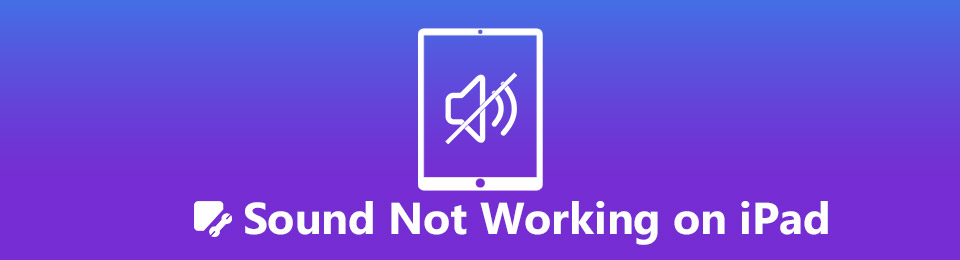
Afortunadamente, este problema se puede resolver fácilmente después de descubrir los métodos en línea. Es posible que encuentres varios de ellos, pero aun así debes tener cuidado al elegir las técnicas correctas para que el sonido de tu iPad vuelva a funcionar. Esto es para garantizar que el método elegido no altere su sistema iPadOS y genere más daños. Pero ya no necesita preocuparse, ya que ya hemos seleccionado y enumerado a continuación las soluciones más seguras y efectivas para este asunto. Además, estará disponible información sobre algunas posibles fuentes del problema, lo que le facilitará determinar y resolver el problema.

Lista de Guías
Parte 1. Por qué el sonido no funciona en iPad
La razón por la que el sonido de su iPad no funciona puede variar desde cuestiones básicas hasta técnicas. Tal vez, puede ser tan simple como un modo silencioso habilitado. O el Bluetooth de su iPad puede estar encendido y conectado a otro dispositivo, como un parlante con el volumen bajo o un auricular. También es posible que la aplicación que estás usando sea la que no esté funcionando correctamente. O su configuración de sonido es incorrecta, ya que puede haberla alterado accidentalmente mientras ajustaba algo en Configuración. Vuelva a verificar estas cosas para resolver el problema fácilmente.
Por otro lado, algunos problemas más técnicos pueden causar este problema. Tal vez su sistema iPadOS ya esté desactualizado, por lo que está experimentando algunos fallos de funcionamiento en el dispositivo. Puede intentar actualizarlo para que el sonido funcione y para mejorar el rendimiento. O podría ser que un componente de hardware esté dañado. ¿Se le cayó accidentalmente o se estrelló contra un objeto duro antes de que ocurriera el problema? ¿Salpicó agua dentro del altavoz del iPad? Si este es el caso, llevarlo a un profesional es la mejor acción que puede tomar.
FoneLab le permite reparar el iPhone / iPad / iPod desde el modo DFU, el modo de recuperación, el logotipo de Apple, el modo de auriculares, etc. hasta el estado normal sin pérdida de datos.
- Solucionar problemas del sistema iOS deshabilitado.
- Extraiga datos de dispositivos iOS deshabilitados sin pérdida de datos.
- Es seguro y fácil de usar.
Parte 2. Cómo arreglar el sonido en iPad
Mientras tanto, puede probar los siguientes métodos si aún no sabe cómo hacer que el sonido de su iPad vuelva a funcionar. Ya sea que el problema sea simple o técnico, a continuación se encuentra disponible una herramienta o método apropiado.
Método 1. Habilitar el modo de altavoz nuevamente
Si su iPad está en modo silencioso, detiene automáticamente los sonidos que salen de él. Con esto, deberás encender nuevamente el modo Altavoz para que el sonido funcione.
Preste atención a las sencillas instrucciones a continuación para deshabilitar el modo Silencio del iPad Pro y otros modelos de iPad habilitando nuevamente el modo Altavoz:
Paso 1Deslice el dedo hacia abajo desde la sección superior derecha de la pantalla del iPad.
Paso 2Cuando el Centro de Control aparece, haga clic en el Modo silencioso Ícono para regresarlo al modo Altavoz. Su iPad comenzará a producir sonidos nuevamente.
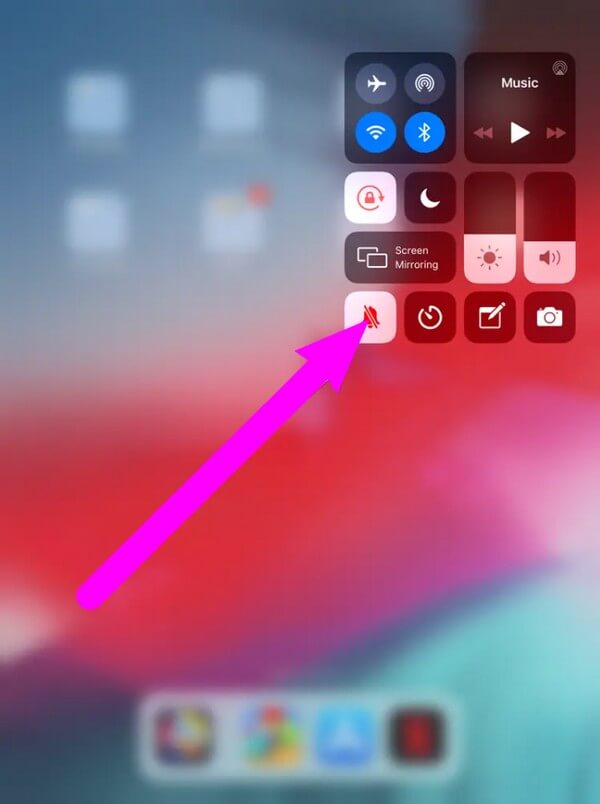
También puede tocar Ajustes > Focus y gira el No molestar opción desactivada.
Método 2. Reiniciar iPad
Se pueden resolver varios problemas de iPadOS reiniciando. Esto limpia la memoria temporal del dispositivo, dándole un nuevo comienzo. Por lo tanto, también soluciona algunos problemas después del proceso.
Preste atención a las instrucciones sencillas a continuación para solucionar los problemas de sonido del iPad reiniciando el iPad:
Paso 1Presione hacia abajo en su iPad Motor botón. Cuando aparezcan las opciones en la pantalla, toque y mantenga presionada la control deslizante de poder a la derecha.
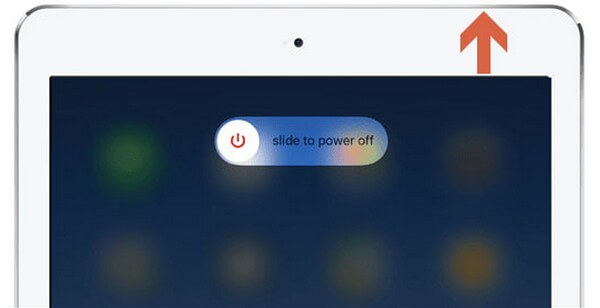
Paso 2Una vez que el iPad esté completamente apagado, espere de 10 a 15 segundos antes de presionar el Motor botón nuevamente para reiniciar su iPad.
Pero esto solo funciona en problemas simples, por lo que si no soluciona el sonido de su iPad, consulte el otro método a continuación.
Método 3. Recuperación del sistema FoneLab iOS
Si los métodos de las partes anteriores no funcionaron, es hora de usar una herramienta profesional. FoneLab iOS recuperación del sistema le permite solucionar el problema de sonido en su iPadOS y otros dispositivos iOS. Le ofrece las opciones para resolver el problema sin perder datos o borrando todo si quieres. Este programa es compatible con todos los dispositivos iPadOS e iOS, incluidos iPad mini, iPad Pro, iPad Air y más. Además, tiene otras características clave que puede usar si las necesita en el futuro.
FoneLab le permite reparar el iPhone / iPad / iPod desde el modo DFU, el modo de recuperación, el logotipo de Apple, el modo de auriculares, etc. hasta el estado normal sin pérdida de datos.
- Solucionar problemas del sistema iOS deshabilitado.
- Extraiga datos de dispositivos iOS deshabilitados sin pérdida de datos.
- Es seguro y fácil de usar.
Preste atención a las instrucciones sencillas a continuación para corregir el sonido que no funciona en el iPad con FoneLab iOS recuperación del sistema:
Paso 1Instale FoneLab iOS System Recovery después de acceder a su sitio oficial. Hacer clic Descargar gratis en la parte izquierda, y cuando se guarde el archivo del software, ábralo y permita los permisos. La ventana del programa mostrará el botón Instalar. Haga clic en él para comenzar a ejecutar la herramienta de recuperación en su computadora.
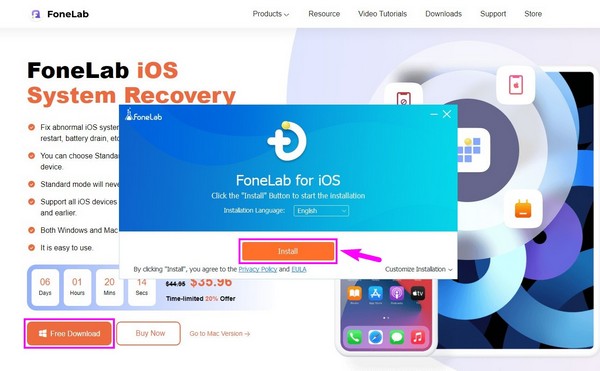
Paso 2Cuando las funciones del programa se muestren en la interfaz principal, elija el Recuperación del sistema de iOS caja. Esto lo llevará a la siguiente interfaz, donde debe hacer clic en el Inicio Para continuar.
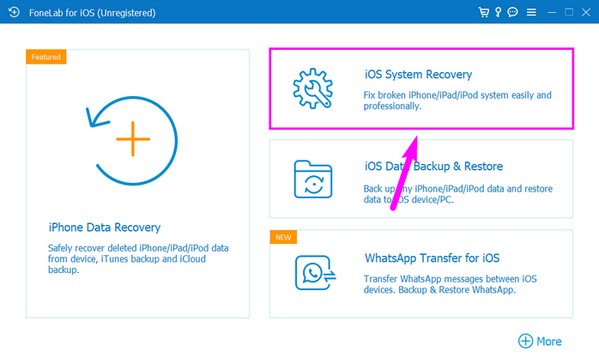
Paso 3Confirme el modo de recuperación que le gustaría para su iPad. El modo estándar reparará su dispositivo sin perder datos. Mientras tanto, el Modo avanzado borrará todo en su iPad mientras soluciona el problema del sonido.
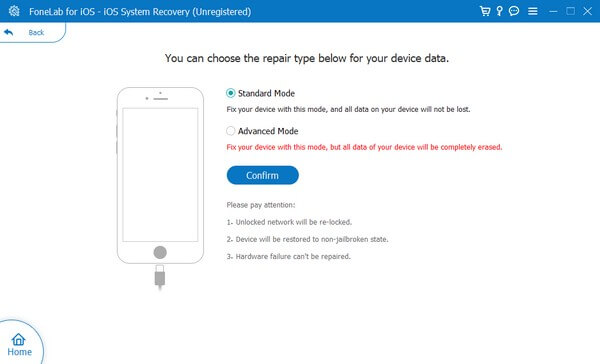
Paso 4Conecte su iPad con un cable USB a la computadora y la información de su dispositivo aparecerá en la interfaz. Compruebe si la categoría, el tipo, el modelo y la versión de su dispositivo son correctos. Después, pulsa el Reparacion botón debajo de la información para descargar el firmware y arreglar el sonido de su dispositivo.
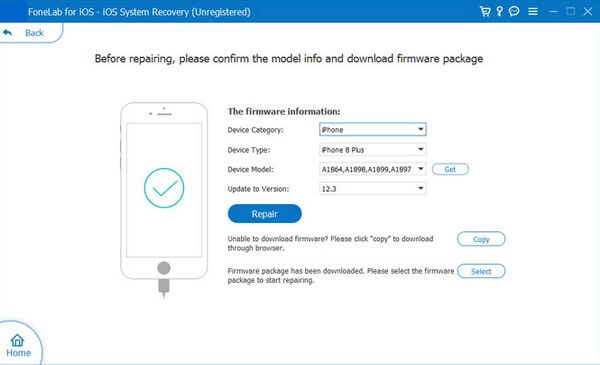
FoneLab le permite reparar el iPhone / iPad / iPod desde el modo DFU, el modo de recuperación, el logotipo de Apple, el modo de auriculares, etc. hasta el estado normal sin pérdida de datos.
- Solucionar problemas del sistema iOS deshabilitado.
- Extraiga datos de dispositivos iOS deshabilitados sin pérdida de datos.
- Es seguro y fácil de usar.
Parte 3. Preguntas frecuentes sobre el sonido que no funciona en las correcciones de iPad
1. ¿Dónde están las configuraciones de audio en el iPad?
Puede encontrar la configuración de audio en su iPad en Ajustes. Ábralo, luego toque el botón Accesibilidad pestaña. Una vez que vea el Audio y visual , tóquelo y administre las opciones para configurar el audio de su iPad.
2. ¿Cómo verifico la entrada de audio en mi iPad?
Verifique la entrada de audio en su iPad usando la cámara. Grábate hablando cerca del micrófono delantero o trasero. Luego, obtenga una vista previa del video para probar la entrada de audio y ver si el sonido de su iPad funciona correctamente.
3. ¿FoneLab iOS System Recovery es compatible con macOS?
Sí. FoneLab iOS recuperación del sistema funciona tanto en macOS como en Windows. Si está utilizando una Mac, haga clic en el botón Ir a la versión de Mac opción en el sitio del programa para descargar el archivo de instalación de su versión para Mac.
Comparta amablemente su experiencia en el uso de los métodos en el cuadro de comentarios a continuación. También puede dejar sugerencias y consultas si necesita más ayuda para reparar sus dispositivos.
FoneLab le permite reparar el iPhone / iPad / iPod desde el modo DFU, el modo de recuperación, el logotipo de Apple, el modo de auriculares, etc. hasta el estado normal sin pérdida de datos.
- Solucionar problemas del sistema iOS deshabilitado.
- Extraiga datos de dispositivos iOS deshabilitados sin pérdida de datos.
- Es seguro y fácil de usar.
